Typora是一款极简风格的Markdown写作软件。他有很多强大的特性,让编辑文档更有快感,创新性的去掉了编辑/预览的双窗口模式,而是采用所见即所得的统一窗口模式。Typora使用的Markdown语法是GitHub Flavored Markdown。
Markdown是用纯文本方式编辑文档,方便阅读和写作,不会像HTML一样将内容都写在指令化的标记中。通过Markdown编辑好的文档,再通过各种工具转换为HTML或XHTML,以便发布到网上。期初的转换工具只是作者提供的一个perl脚本。随后产生了很多的可视化工具,我试用过一些感觉都不太好用。Typora是最清爽,最快速,功能非常丰富的App,值得推荐。
段落
在Typora中,直接回车就可以生成一个新段落。使用Shift+Enter 生成一行分割的段落,为了其他Markdown解析器可以识别,最好在段落的最后加上两个空格,或者加上<br>标记
标题
用#可以标示标题,共分六级。在typora中输入[toc]可以根据所有的标题,生成文章目录
引用
Markdown使用
>标示引用在Typora中,输入一个
>Typora就会自动生成一个引用块,很方便
列表
##无序列表(*、+、 -都可以用来生成无序列表)
- Red
- Green
- Blue
##有序列表
- Red
- Green
- Blue
## 任务列表
数学公式
在Typora中输入$$就可以打开公式编辑器,使用的是Latex的公式语法。Latex的数学符号标记网上有很多参考文档,用到哪些再学哪些吧
$$
\mathbf{V}_1 \times \mathbf{V}_2 = \begin{vmatrix}
\mathbf{i} & \mathbf{j} & \mathbf{k} \\
\frac{\partial X}{\partial u} & \frac{\partial Y}{\partial u} & 0 \\
\frac{\partial X}{\partial v} & \frac{\partial Y}{\partial v} & 0 \\
\end{vmatrix}
$$
代码块
在Typora中输入’‘’ 即可自动生成代码块,直接填写代码即可,同时选择一下语言,Typora可以进行语法高亮的操作
1 | function test() { |
表格
表格也比较简单,只要输入 | 字段一 | 字段二 | ,Typora会弹出一个工具条,可以选择表格的大小和对齐方式
| Left-Aligned | Center Aligned | Right Aligned |
|---|---|---|
| col 3 is | some wordy text | $1600 |
| col 2 is | centered | $12 |
| zebra stripes | are neat | $1 |
链接
Markdown的链接语法是 [链接文字](链接URL) 方括号内是链接文字,小括号内是链接的URL,就可以得到这样的链接点击这里
Markdown也支持内部链接,点击这里就可以返回顶部
还可以实现参考链接,只要写入[][] 即可
直接使用尖括号,可以插入URL , 比如这样:<www.google.com>
图片
插入图片的语法和连接的类似,只是需要前面加入一个!
这是一张图片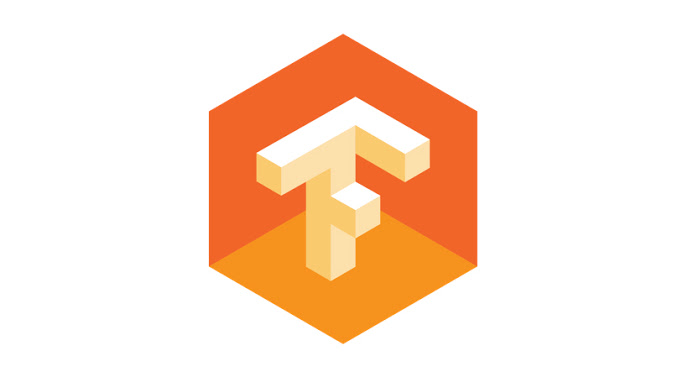
在图片连接语法中,小括号内可以写图片的相对路径,或者就是一个URL
如果要改变图片的大小,就需要借助HTML的img标签了
文字强调
- **变成粗体 需要加上两个
*** - 变成斜体,需要加上一个
* - 加上下划线,可以使用
<u>标记 - 用
~~可以给文字加上删除线 - 用
==可以 ==把文字变成高亮==
其他杂项
-
😄
:smile:两个冒号括起来就可以使用Emoji表情了 -
行内数学公式,用
$$进行触发: $\LaTeX$ $\lim{x \to \infty} \exp(-x) = 0$ -
脚注[1] ,这里的语法是
[^footnote] -
上标用
^来标记,比如 X999 -
下标用
~来标记,比如Xlong test H2O -
YAMLFront Matter,在文章顶部输入---就可以生成一个配置块,填入相关参数
详细内容可以参考Typora官网文档
这里是第一个脚注说明 ↩︎